Opción 1: Usa la App Estándar de FS Poster para agregar tu cuenta;
Opción 2: Crea tu App personal y agrega tus cuentas usando la App personal;
Solo necesitas 3 clics para autorizar tu cuenta de Tumblr:
- Ve a FS Poster > Canales > menú de Tumblr y haz clic en el botón Agregar canal;
- Luego, haz clic en el botón Iniciar sesión con Tumblr;
- Tienes la opción de agregar la cuenta con un Proxy también;
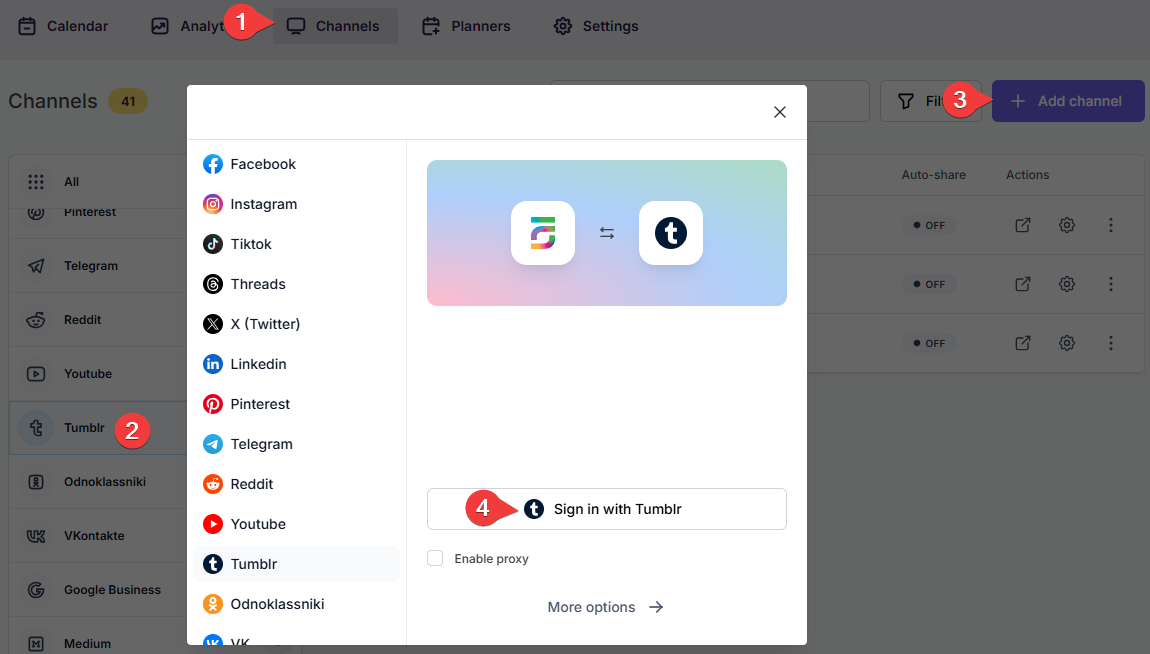
- Cuando aparezca la página de autorización de Tumblr, haz clic en el botón Permitir. La página mostrará el nombre de la cuenta que actualmente está iniciada en el navegador. Si esta no es la cuenta que deseas agregar al plugin, o si deseas agregar una cuenta diferente, inicia sesión en la cuenta deseada en una nueva pestaña del navegador.
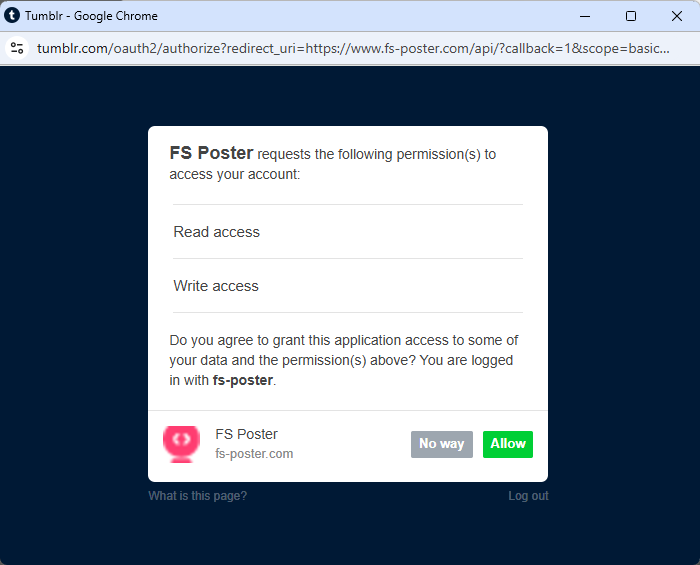
- Haz clic en los canales para agregarlos al plugin o haz clic en el botón >> para agregarlos todos de una vez en caso de que tengas muchos;
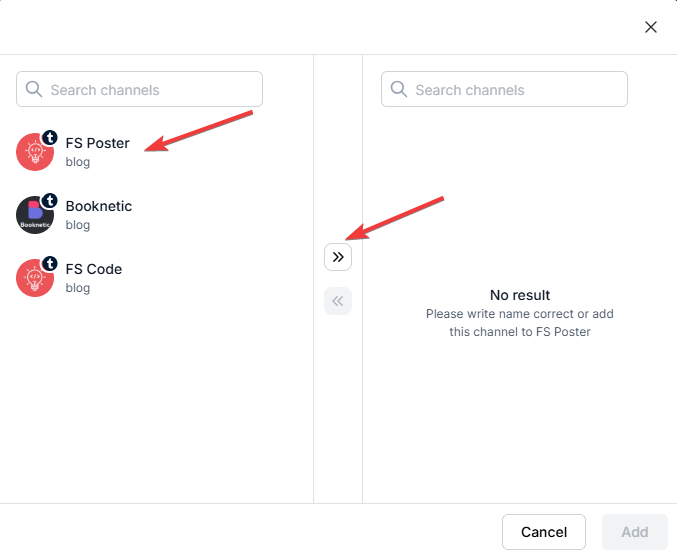
- Activa tus canales para compartir publicaciones en redes sociales automáticamente cada vez que se publique una nueva entrada de WordPress en tu sitio web. Si no activas los canales, necesitarás agregarlos a la sección FS Poster cada vez que desees compartir publicaciones específicas en tus cuentas de redes sociales;
- También puedes activar canales condicionalmente seleccionando taxonomías específicas para compartir publicaciones específicas o no compartir publicaciones específicas en canales particulares. Esto se aplicará solo a las publicaciones automáticas;
- La opción Personalizar contenido te permite asignar contenido específico para este canal específico, lo que sobrescribirá el contenido que especificaste en la configuración de la red social;
- Además, puedes habilitar el proxy o editar las credenciales del proxy sin volver a autorizar el canal en el plugin;

- Dado que los canales están activados, aparecerán en la sección FS Poster al publicar una nueva entrada de WordPress. Una vez que se publique la entrada, el plugin compartirá la publicación en estos canales automáticamente;

- En la pestaña Permisos, puedes permitir que otros usuarios de WordPress usen los canales en su panel de FS Poster. Puedes permitirles solo compartir publicaciones o darles acceso completo para gestionar el canal y editar su configuración;

- En la pestaña Etiquetas, puedes organizar los canales en grupos específicos, lo que facilita agregar un grupo de canales a los Planificadores o Programaciones en lugar de agregarlos uno por uno.

- Ahora, puedes filtrar fácilmente los canales por etiqueta y hacer clic en el botón >> para agregarlos todos de una vez para compartir;

- Ve a la página de Desarrolladores de Tumblr y haz clic en el enlace de la API.
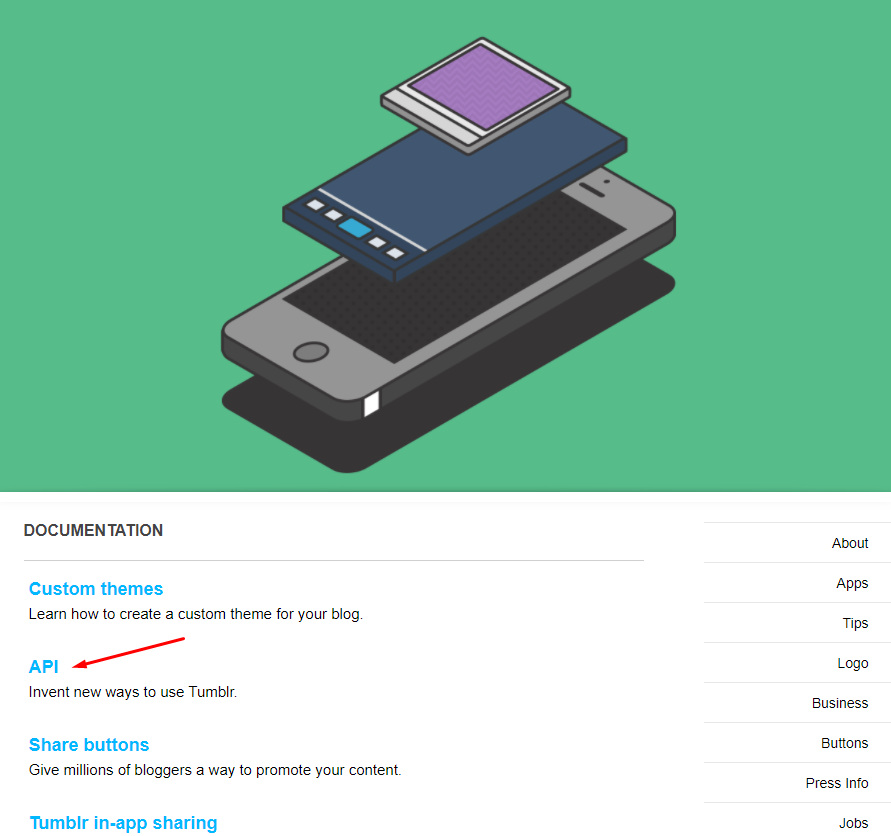
- En la siguiente página, desplázate un poco hacia abajo y haz clic en el enlace "registrar una aplicación":
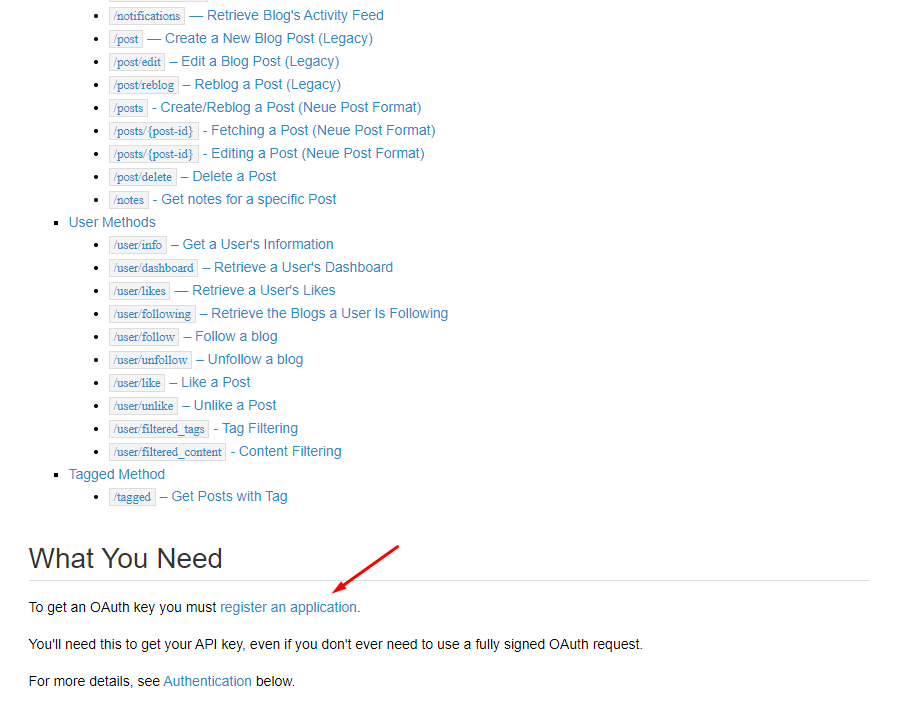
- El formulario de registro aparecerá en la página siguiente, y es necesario completar el campo requerido, especificar el nombre de tu aplicación, sitio web, URL de callback predeterminada, etc.: No uses los ejemplos en la imagen y confirma que no eres un robot y haz clic en el botón "Registrar":

- Puedes copiar tu URL de redirección desde la pestaña de Apps del Plugin;
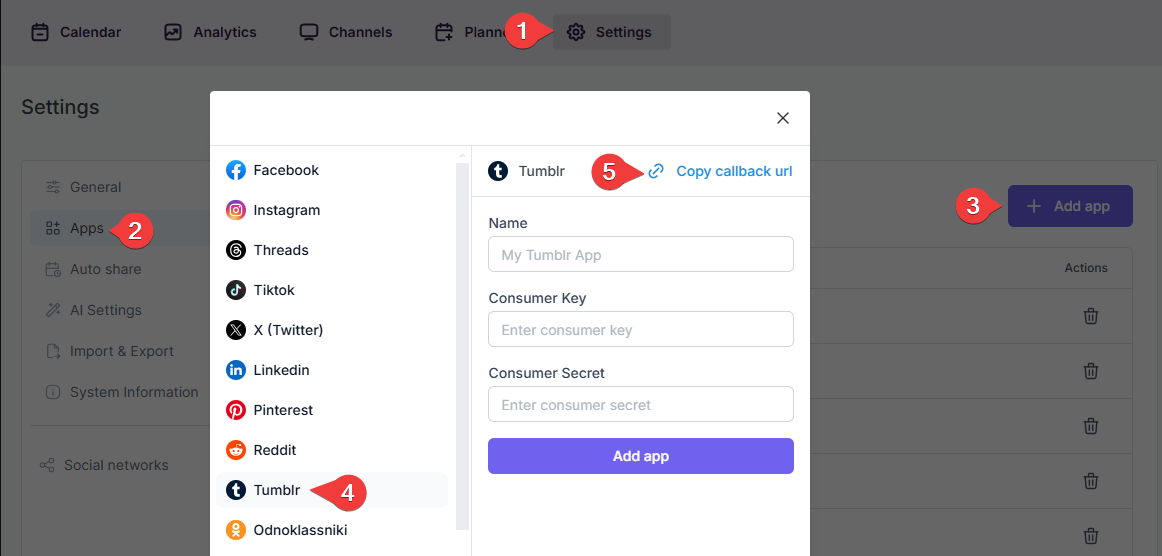
- Eso es todo. Tu App será creada, y puedes copiar la clave de la App y la clave secreta:
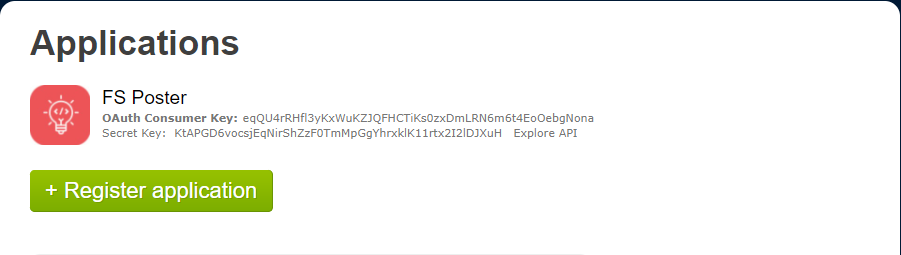
- Ahora puedes dar un nombre a la app para reconocerla y agregar las credenciales de la App al plugin;
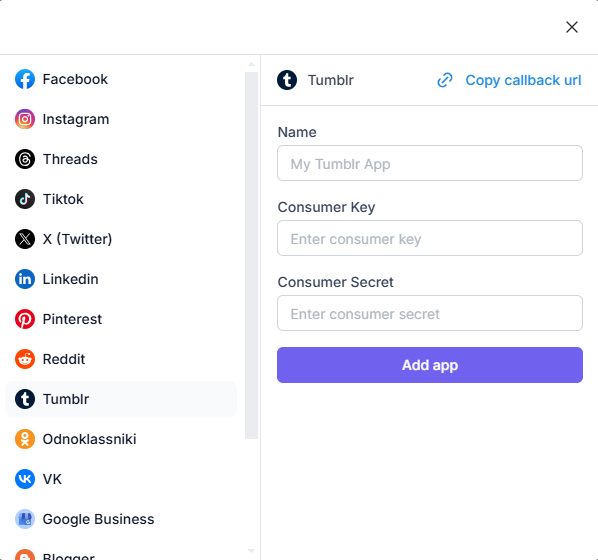
- Ve a FS Poster > Canales > menú de Tumblr y haz clic en el botón Agregar canal;
- Luego, haz clic en el botón Más opciones;
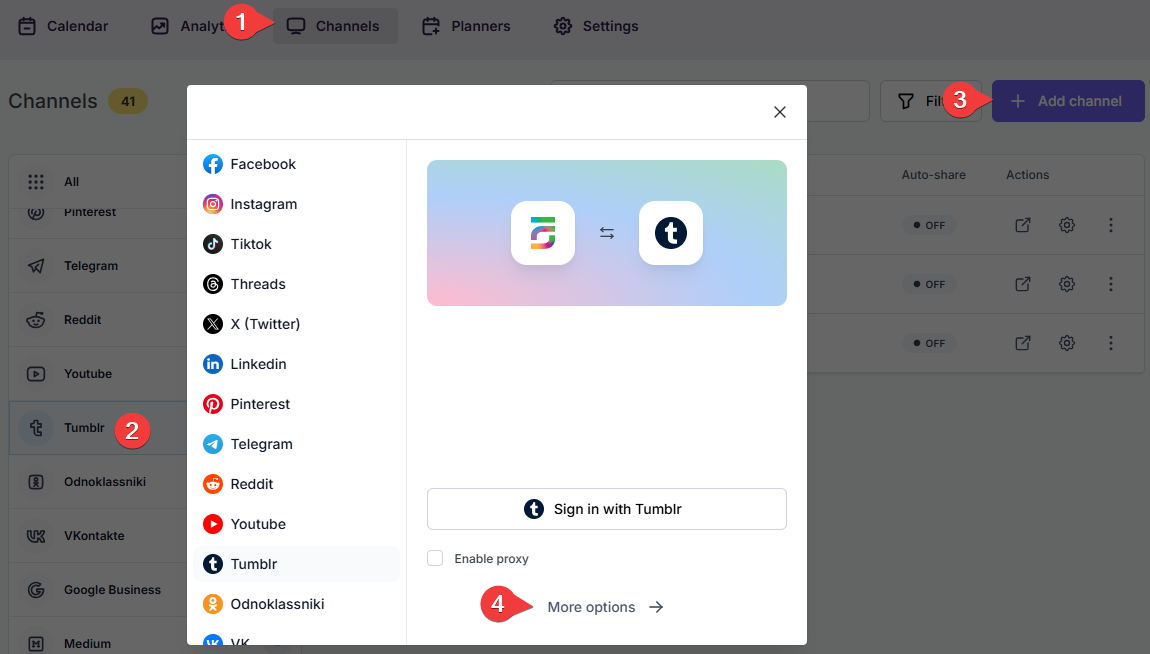
- Selecciona tu App de la lista y haz clic en el botón Continuar.
- Tienes la opción de agregar la cuenta con un Proxy también;
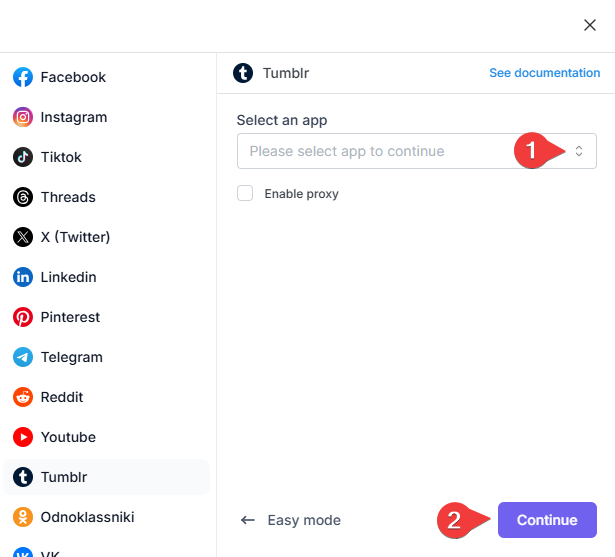
- Cuando aparezca la página de autorización de Tumblr, haz clic en el botón Permitir. La página mostrará el nombre de la cuenta que actualmente está iniciada en el navegador. Si esta no es la cuenta que deseas agregar al plugin, o si deseas agregar una cuenta diferente, inicia sesión en la cuenta deseada en una nueva pestaña del navegador.
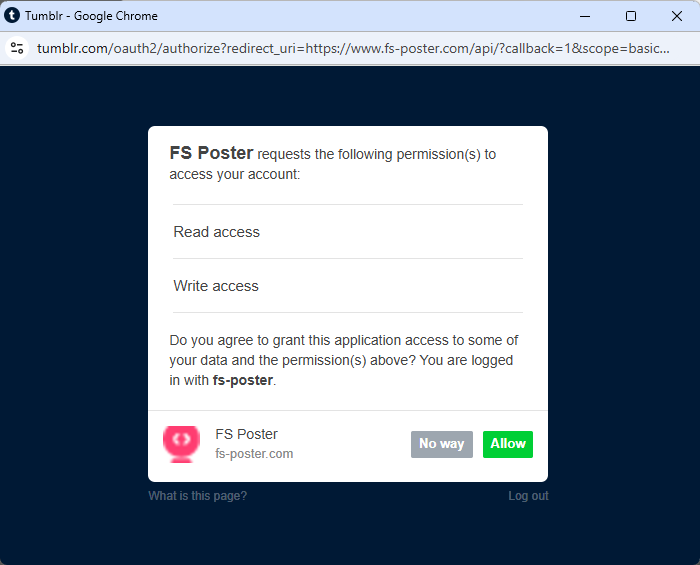
- Haz clic en la página para agregarla al plugin o haz clic en el botón >> para agregarlos todos de una vez en caso de que tengas muchos;
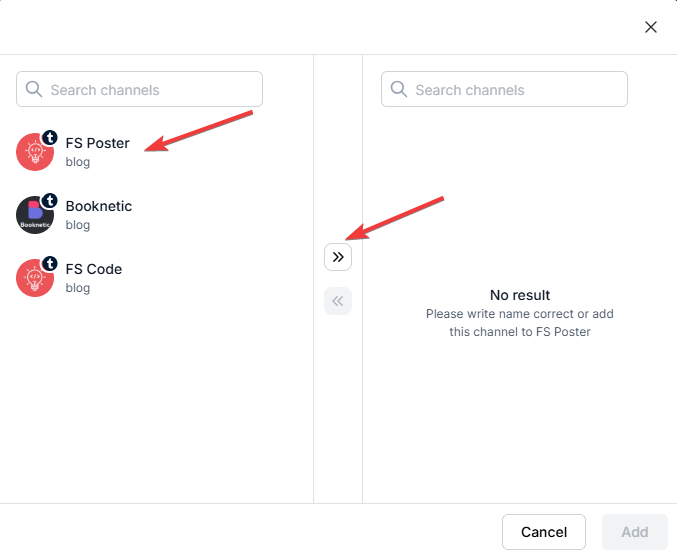
- Activa tus canales para compartir publicaciones en redes sociales automáticamente cada vez que se publique una nueva entrada de WordPress en tu sitio web. Si no activas los canales, necesitarás agregarlos a la sección FS Poster cada vez que desees compartir publicaciones específicas en tus cuentas de redes sociales.